一、安装gnuplot(linux服务器端)
1.下载gnuplot(版本4.4.0)
wget http://nchc.dl.sourceforge.net/project/gnuplot/gnuplot/4.4.0/gnuplot-4.4.0.tar.gz
2.解压文件
tar -zxvf gnuplot-4.4.0.tar.gz
3.配置安装路径
cd gnuplot-4.4.0
./configure --prefix=/public/software/gnuplot
4.编译
make
5.安装
make install
6.配置环境变量,编译/etc/profile.d/gnuplot.sh内容如下:
export GNUPLOT=/public/software/gnuplot
export PATH=/public/software/gnuplot/bin:$PATH
export MANPATH=/public/software/gnuplot/share/man/man1:$MANPATH
7.启用环境
source /etc/profile.d/gnuplot.sh
二、gnuplot的简单使用(Windows客户端)
1.下载putty (http://www.chiark.greenend.org.uk/~sgtatham/putty/download.html)
2.下载并安装Xming(http://sourceforge.net/projects/xming/)
3.运行Xming
4.运行putty,输入主机名后,按下图把选项SSH-X11下的“X11映射”勾上,点击打开登入远程主机。
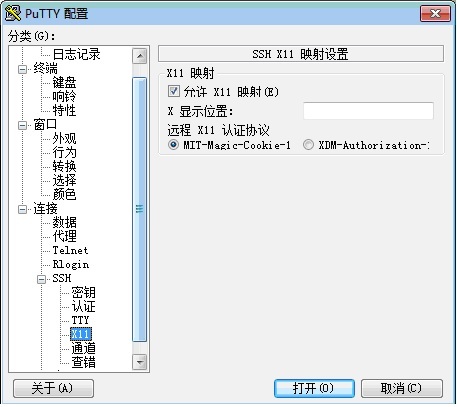
5.运行xterm,此时会在桌面打开一个新窗口。如下图:

6.在打开的xterm中运行gnuplot即可使用。
7.一般地,进入gnuplot后应该指定终端类型为xterm
set term xterm
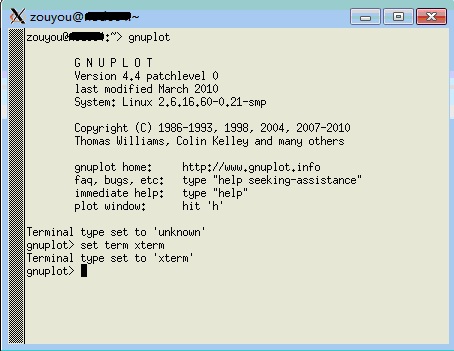
8.画个正弦图试试吧!
plot sin(x)
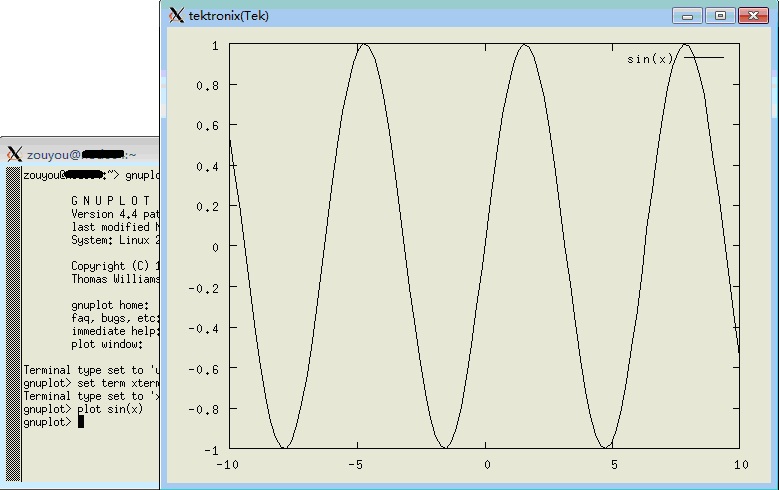





















 1359
1359

 被折叠的 条评论
为什么被折叠?
被折叠的 条评论
为什么被折叠?








